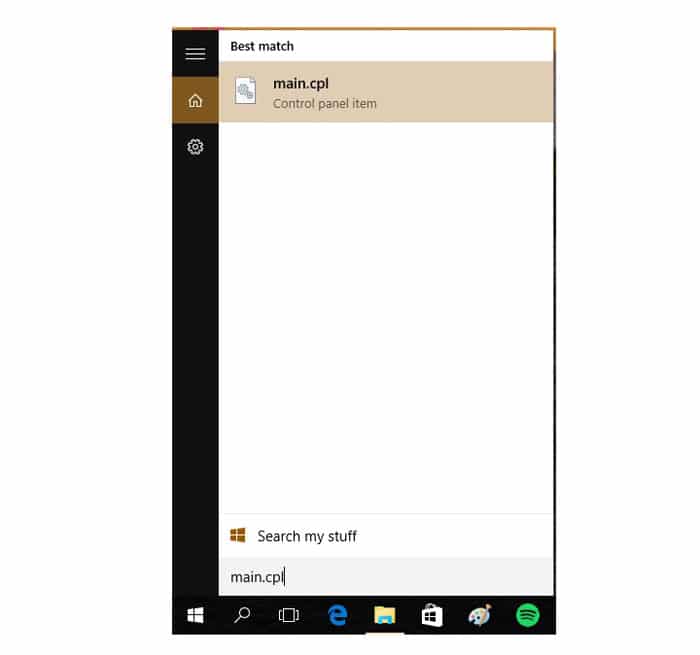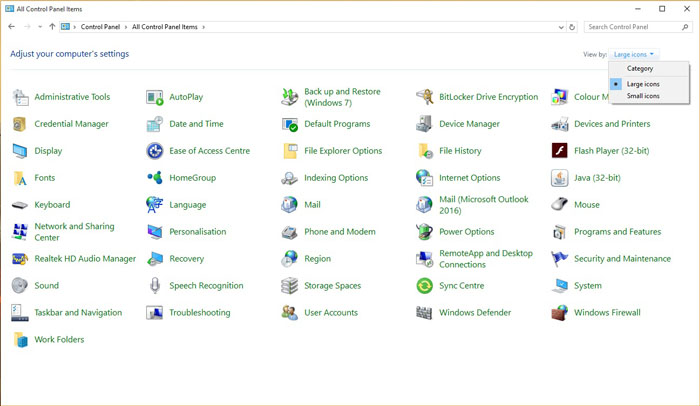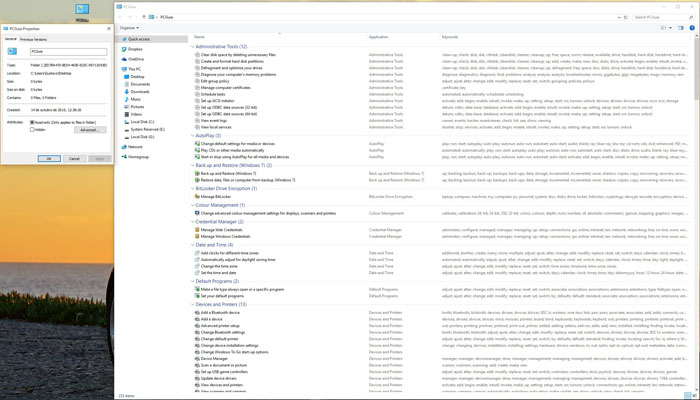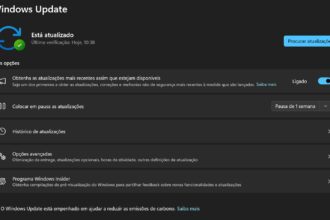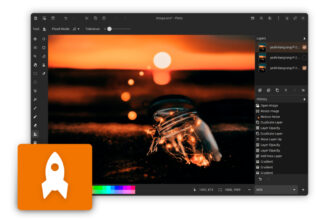Crie atalhos para os seus comandos favoritos
Transforme as funções mais usadas no seu painel de controlo em atalhos para o ambiente de trabalho, para poder aceder facilmente aos mesmos sempre que precisar. Para tal, deverá aceder ao painel de controlo e, na opção (no topo superior direito) ‘View By’ escolha a opção ‘Large Icons’ ou ‘Small Icons’ para poder visualizar todas as ferramentas disponíveis. Aí, clique no ícone que deseja com o botão direito do rato e escolhe a opção de ‘Criar atalho’ ou ‘Pin to Start’, se tiver o Windows 8 ou superior.
Encontre ferramentas com a pesquisa
Uma vez que o Painel de Controlo já começa a estar integrado em tudo no Windows 8.1 e 10, poderá procurar a ferramenta que deseja usar através da pesquisa do Windows, bastando para tal entrar no Painel de Controlo e usar a barra superior direita para a busca. O motor de pesquisa está tão evoluído que já permite a pesquisa da função que pretende, mesmo que não saiba o seu nome. Por exemplo, pesquisando por monitor, terá como resultado todas as funções relacionadas com o ecrã e propriedades gráficas.
Abra ferramentas do Painel de Controlo escrevendo
Para alguns utilizadores, escrever é mais rápido que navegar e clicar durante todos os menus, razão pela qual a Microsoft já permite que diversas funções do Painel de Controlo sejam acedidas dessa forma. Experimente aceder ao menu Iniciar e escrever desk.cpl para entrar na ferramenta de propriedades gráficas do PC. Pode ver a lista de atalhos disponibilizada pela Microsoft.
Abra o Painel de Controlo rapidamente com o Windows 10
Se acha que a Microsoft fez asneira ao “esconder” o Painel de Controlo tradicional dos menus do Windows 10, pode aceder ao mesmo usando a combinação de teclas ‘Windows + X’ ou clicando com o botão direito do rato em cima do ícone do Windows na barra de tarefas para aceder ao menu ‘Quick Link’ e optar pelo acesso ao Painel de Controlo lá representado.
Abra múltiplos Painéis de Controlo
Se estiver a trabalhar através da vista por categorias, pode abrir uma janela separada para cada função. Entre na categoria onde se encontra a função desejada e, posteriormente, clique com o botão direito do rato e escolha ‘Abrir numa nova janela’.
Active o Windows Master Control Panel
Conhecido pelos bloggers como o ‘God Mode’ do Painel de Controlo, este é um “truque” que coloca todas as ferramentas do Painel de Controlo numa só pasta para acesso imediato às mesmas. Para tal basta criar uma pasta com um nome (escolha o que quiser) e um código:
PCGuia.{ED7BA470-8E54-465E-825C-99712043E01C}. Se sentir que o seu sistema operativo começa a ficar instável ou a bloquear, terá de eliminar a pasta.